- «Este no es un nombre de archivo válido» es la frase que acompaña un problema común en Outlook
- El cliente de correo electrónico de Microsoft propone unas soluciones, pero no siempre funcionan
- ¿Cuáles son los procedimientos que nosotros te sugerimos en caso de que aquellos no sirvan?
La experiencia de los usuarios que suelen usar Outlook por lo general es estable y no les da demasiados problemas. Sin embargo, es cierto que como cualquier plataforma, este cliente de correo electrónico puede experimentar fallos. Por caso, si te has topado con ese molesto mensaje de error, te servirá saber cómo solucionar para siempre «Este no es un nombre de archivo válido» en Outlook, la advertencia que indica que hay que cambiar el nombre.
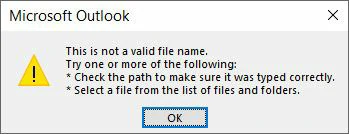
Según lo que comentan quienes usan Outlook regularmente, este inconveniente aparece al intentar enviar un correo. Es indistinto si lo están utilizando para enviar un nuevo correo, como si están intentando responder un correo ajeno. Simplemente se les muestra ese mensaje y, por muchas modificaciones que apliquen al nombre, no avanzan más.
En inglés, el mensaje completo básicamente comenta el problema y algunas soluciones posibles:
This is not a valid file name.
Try one or more of the following:
*Check the path to make sure it was typed correctly.
*Select a file from the list of files and folders.
Aclarado esto entonces, lo siguiente será intentar descubrir cómo poder anular dicha anomalía.
Solucionar «Este no es un nombre de archivo válido» paso a paso
Eliminar caracteres especiales no válidos del nombre del archivo
De todos los inconvenientes posibles éste sería el menor grave, ya que sólo deberíamos deshacernos de caracteres especiales no válidos en los nombres de archivos de Outlook, los que no son admitidos por Microsoft.
La barra diagonal (/), la barra diagonal inversa (), la barra vertical (|) y los dos puntos (:) son algunos de los caracteres no admitidos por Outlook que ha dado a conocer Microsoft, así que si tienes alguno en el nombre, elimínalo.
Por otro lado, te recomendamos verificar también el nombre de la unidad en la ruta del archivo, porque si ésta tiene caracteres especiales, es probable que te encuentres con ese mismo obstáculo que venimos mencionando.
Finalmente, si no hay archivos adjuntos, tienes que seguir con todas las demás soluciones que citaremos.
Eliminar enlaces ocultos/rotos del cuerpo del texto
Algo parecido podría ser que el cuerpo del correo contenga enlaces de imágenes que estén ocultos o bien rotos. Convierte el texto a HTML en texto sin formato en la pestaña de Formato de texto, y repara los enlaces dañados.
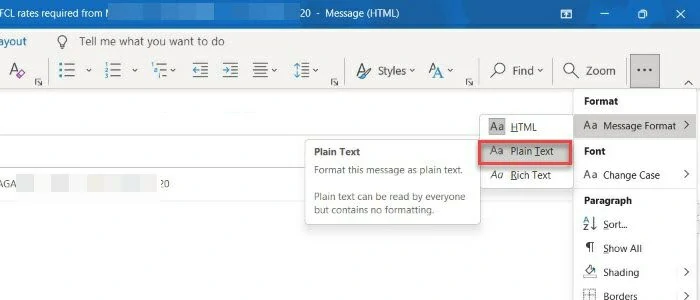
Ejecutar el Asistente de soporte y recuperación de Microsoft
El Asistente de soporte y recuperación de Microsoft ha sido especialmente desarrollado para estas situaciones, y puede ayudar a solucionar los problemas que los usuarios encuentran con frecuencia al usar Outlook en su PC.
- Entra a este enlace, donde se plantean inconvenientes y soluciones relacionados con Outlook
- Ve hasta el final del listado y pulsa Descargar, ejecútalo y ve a la sección Otros problemas
- Inicia sesión en tu cuenta de Office 365 y lanza el Asistente para que resuelva los fallos
Eventualmente, si el error persiste, puedes optar por lanzar un Diagnóstico avanzado, mucho más profundo.
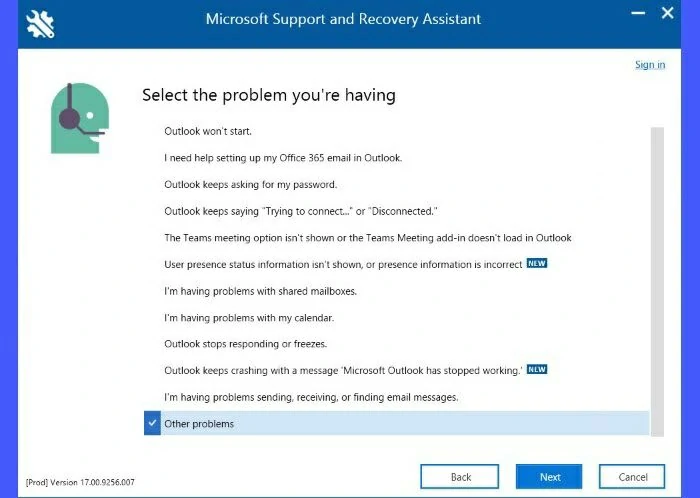
Ejecutar Outlook en modo seguro y deshabilitar los complementos
Si las soluciones previas no funcionan, prueba con utilizar Outlook en modo seguro, desactivando complementos. Una versión desactualizada de un software complementario a veces puede entrar en conflicto con Outlook.
- Inicia Outlook manualmente en modo seguro y, si te lo pide, selecciona tu perfil predeterminado
- Ve a Archivo, Opciones Complementos, y pulsa en Complementos COM en el menú Administrar
- En la lista de complementos, borra todas las casillas de verificación y haz click en Aceptar
No tiene sentido que presiones en Eliminar, porque borrar los complementos COM sólo limitará tu Outlook. Una vez deshabilitados los complementos, abre Outlook como lo haces habitualmente a ver qué pasa entonces.
Si el problema está resuelto repite los pasos, pero ahora para volver a habilitar los complementos.
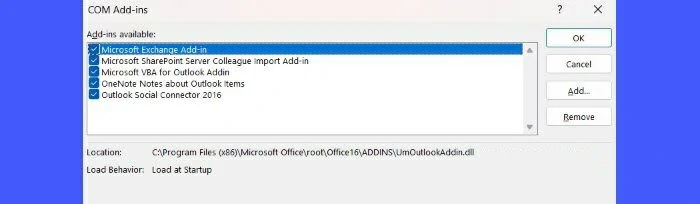
Reparar archivos de datos de Outlook
Tampoco podríamos descartar 100% que haya problemas con los archivos de datos de Outlook, PST y OST. Estos formatos PST y OST son claves dentro del cliente de correo, ya que guardan datos importantes.
La reparación de Bandeja de entrada o SCANPST.EXE, ha sido desarrollada para poder arreglarlos.
Otras preguntas frecuentes
¿Cómo soluciono un nombre de archivo no válido?
Para corregir un error de nombre de archivo no válido, debes eliminar los caracteres especiales del nombre. Hecho esto, si el fallo permanece busca espacios y quítalos ya que no son válidos en las rutas internas de Outlook.
¿Qué significa nombre de archivo no válido?
En resumen, se dice que un nombre de archivo no es válido si contiene caracteres especiales que Outlook no admite. Mantener el nombre del archivo en un largo razonable (menos de 255 caracteres incluido el nombre de la ruta) y evitar caracteres especiales como dos puntos (:), barra inclinada (/,), etc., asegura que sea válido en Outlook.


¿Tienes alguna pregunta o problema relacionado con el tema del artículo? Queremos ayudarte.
Deja un comentario con tu problema o pregunta. Leemos y respondemos todos los comentarios, aunque a veces podamos tardar un poco debido al volumen que recibimos. Además, si tu consulta inspira la escritura de un artículo, te notificaremos por email cuando lo publiquemos.
*Moderamos los comentarios para evitar spam.
¡Gracias por enriquecer nuestra comunidad con tu participación!